Jak utworzyć niestandardowy styl w programach Microsoft Word i Excel
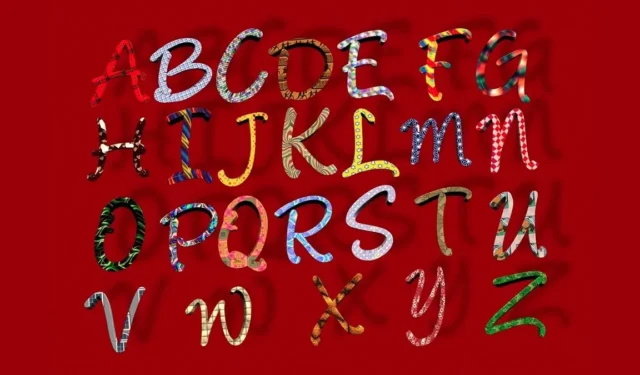
Niezależnie od tego, czy tworzysz dokument programu Word, czy arkusz kalkulacyjny programu Excel, możesz użyć określonej czcionki lub formatu komórki, aby ponownie użyć jej w całym dokumencie jednym kliknięciem. Możesz utworzyć niestandardowy styl, edytować go później i używać go w innych dokumentach Word lub Excel.
Jak utworzyć niestandardowy styl czcionki w programie Word
W programie Word możesz utworzyć własny styl formatowania czcionki , używając istniejącego tekstu w dokumencie. Przed zapisaniem możesz także zaktualizować formatowanie, aby zastosować formaty, takie jak pogrubienie lub kursywa, a także rozmiar lub kolor.
- Zaznacz tekst w dokumencie w formacie, który chcesz zapisać. Jako przykład zaznaczamy tekst pogrubieniem, kursywą i kolorem czerwonym.
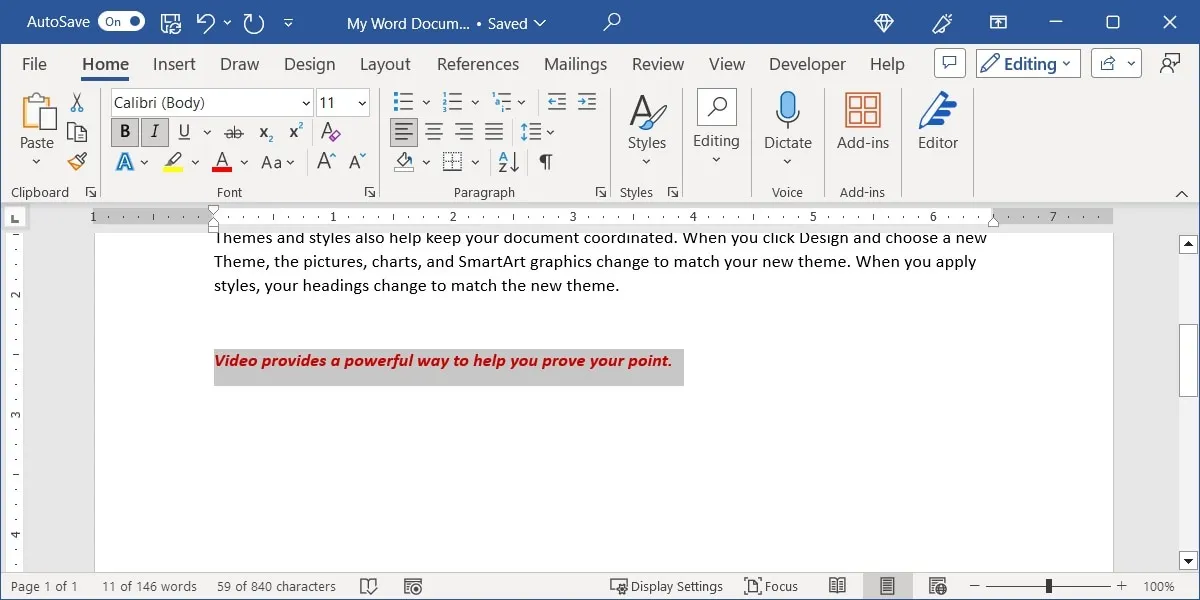
- Przejdź do zakładki „Strona główna”, otwórz menu „Style” i wybierz „Utwórz styl”.
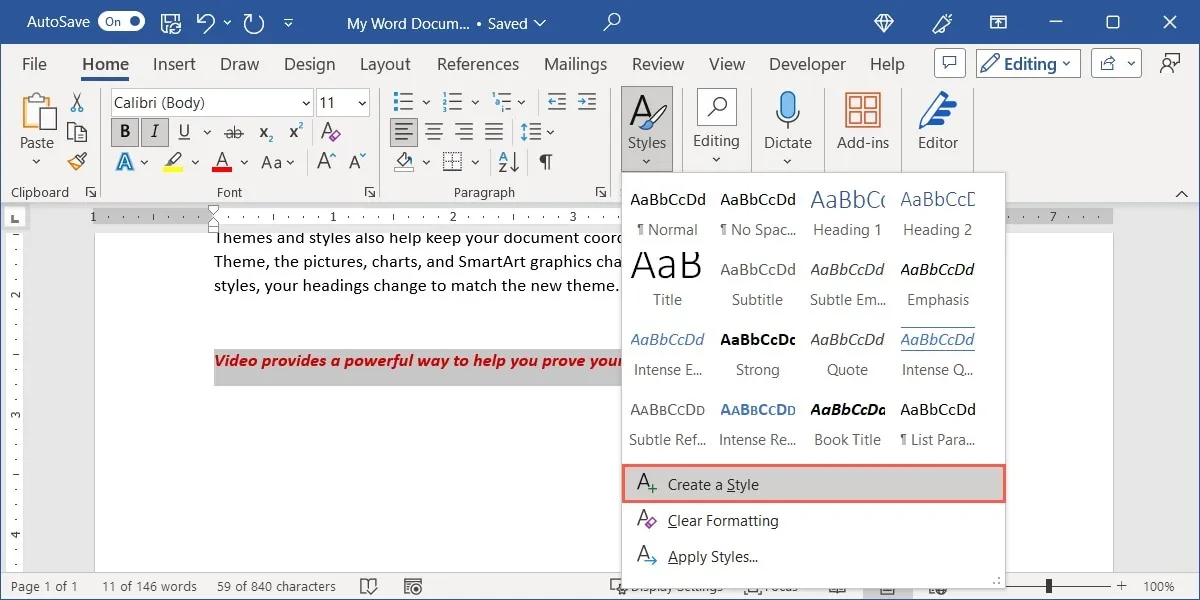
- Nadaj swojemu stylowi „Nazwę” u góry. Możesz edytować styl z jego podglądu. Jeśli chcesz użyć stylu bez zmian, wybierz „OK”. W przeciwnym razie kliknij „Modyfikuj”, aby wprowadzić zmiany.
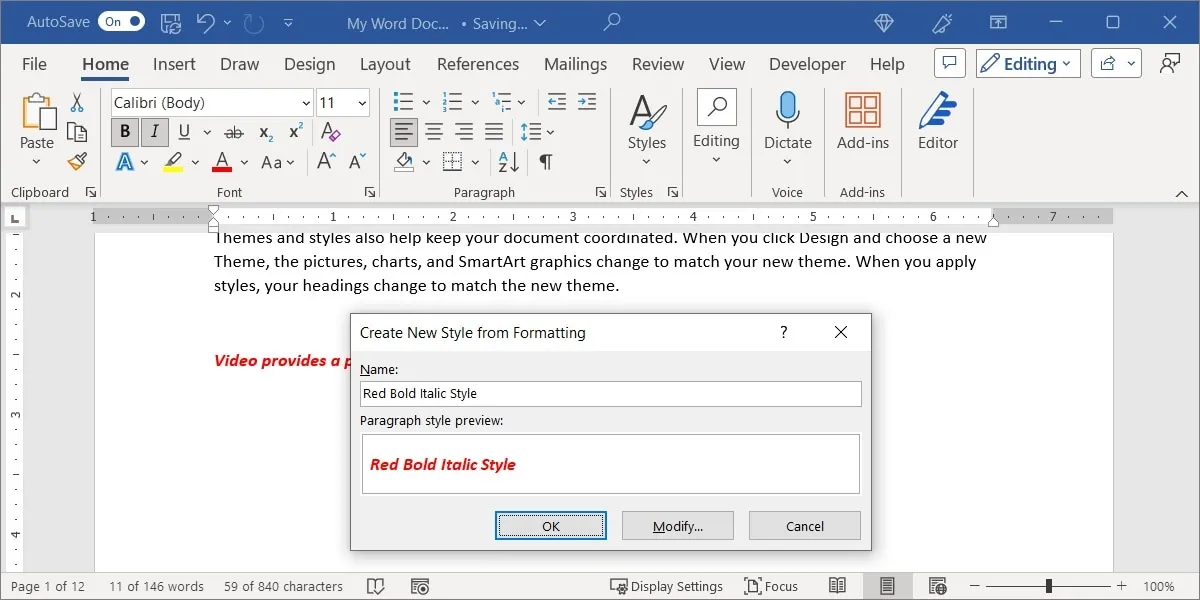
- Jeśli wybierzesz „Modyfikuj”, pozostaw pola rozwijane ustawione na wartości domyślne w sekcji „Właściwości”, chyba że stosujesz styl do tabeli, listy lub pojedynczych znaków.
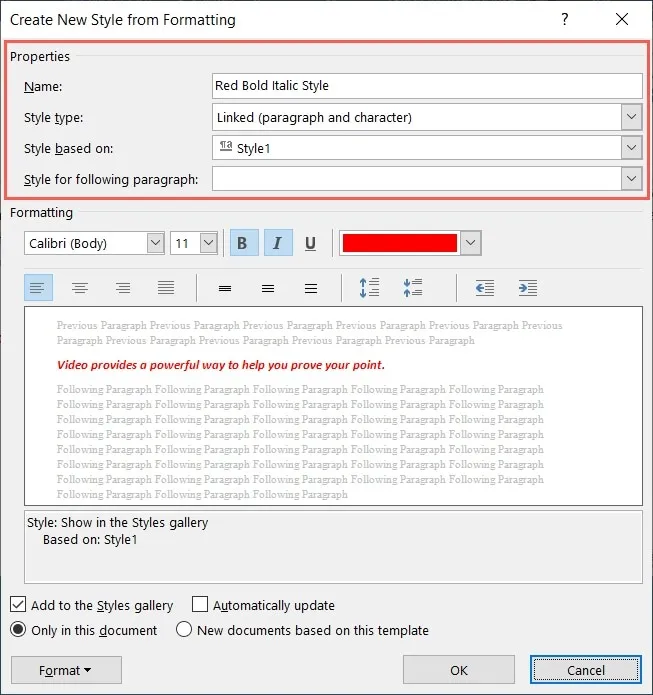
- W sekcji „Formatowanie” wybierz elementy, które chcesz zastosować, i zobacz podgląd.
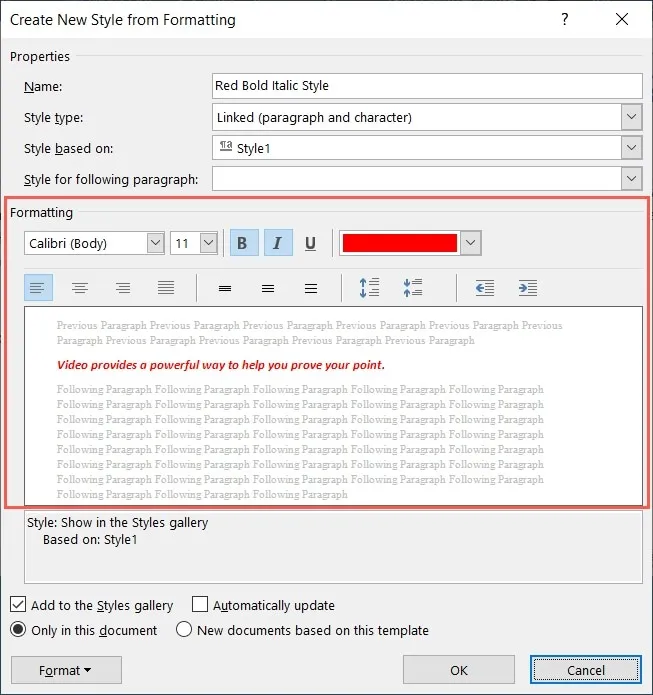
- Na dole pozostaw zaznaczone opcje bez zmian. Spowoduje to dodanie niestandardowego stylu do galerii i wymaga ręcznej modyfikacji, jeśli chcesz go zmienić. Ponadto styl znajduje się tylko w bieżącym dokumencie, a nie w domyślnym szablonie programu Microsoft Word.
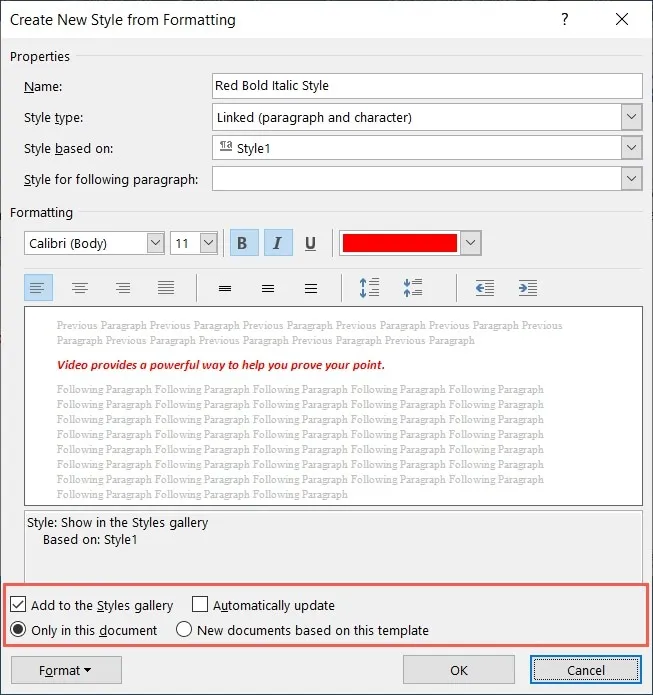
- Kliknij „OK”, aby zakończyć i zapisać własny styl.
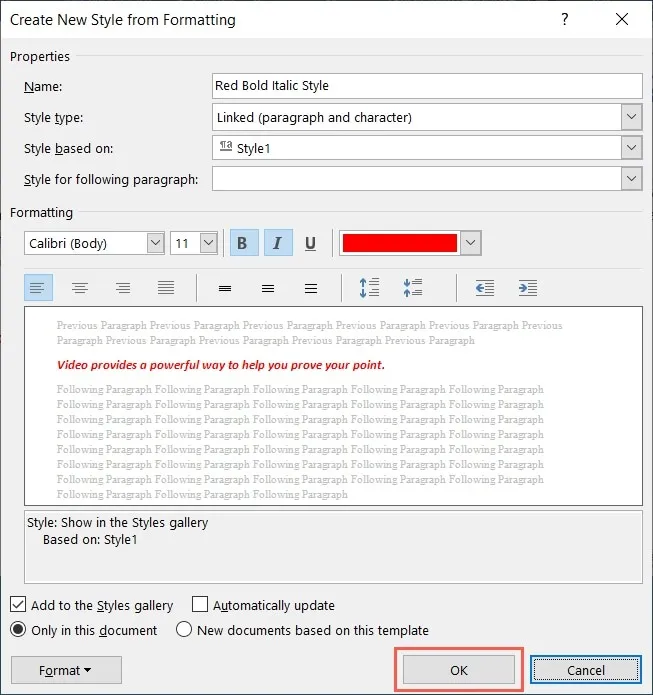
Użyj niestandardowego stylu w programie Word
Piękno funkcji niestandardowego stylu w programie Word polega na tym, że można jej używać ponownie w całym dokumencie. Dzięki temu formatowanie tekstu w ten sam sposób jest dziecinnie proste.
Aby użyć własnego stylu, zaznacz tekst, do którego chcesz go zastosować, i przejdź do karty „Strona główna”. Otwórz menu „Style” i wybierz nazwę swojego stylu.
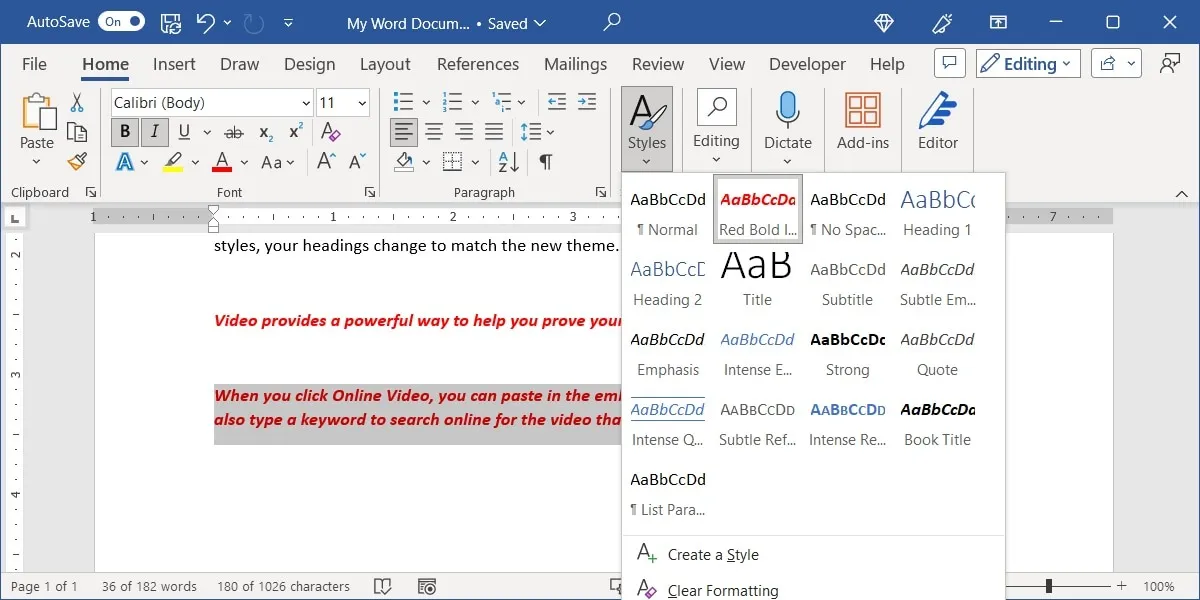
Edytuj lub usuń niestandardowy styl w programie Word
Jeśli po utworzeniu stylu chcesz wprowadzić w nim zmiany, możesz to łatwo zrobić.
- Przejdź do zakładki „Strona główna” i otwórz menu „Style”. Kliknij prawym przyciskiem myszy własny styl i wybierz „Modyfikuj”.
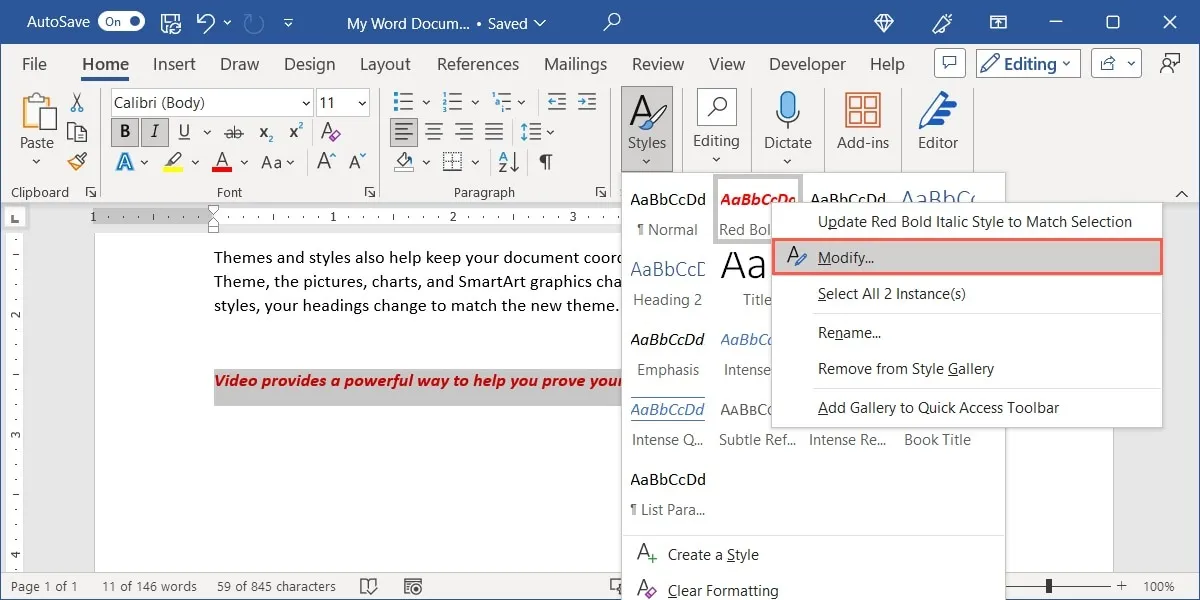
- Okno „Modyfikuj styl” oferuje te same opcje stylu. Dokonaj zmiany. Na przykład zwiększamy rozmiar czcionki. Kliknij „OK”, aby zapisać edytowany styl.
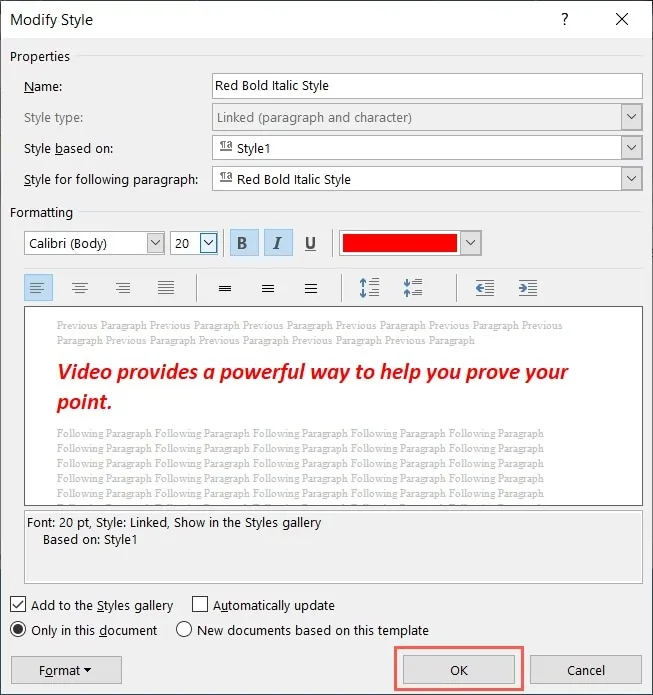
- Jeśli wolisz całkowicie usunąć styl, kliknij go prawym przyciskiem myszy w menu „Style” i wybierz „Usuń z galerii stylów”. Twoja czcionka pozostaje sformatowana z tym stylem; jednak styl nie jest już dostępny w menu „Style”.
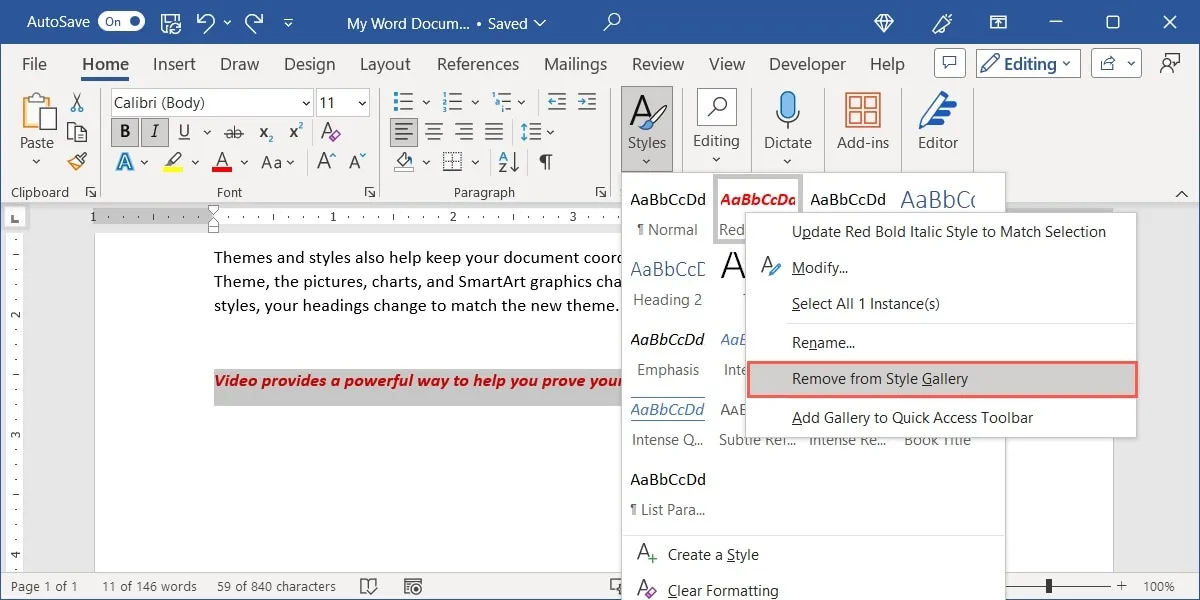
Eksportuj styl niestandardowy w programie Word
Wraz z możliwością ponownego użycia stylu niestandardowego w bieżącym dokumencie możesz chcieć użyć go również w innym dokumencie programu Word. Jest to przydatne, jeśli tworzysz wiele dokumentów przy użyciu motywu.
- Po otwarciu dokumentu, w którym tworzysz niestandardowy styl, przejdź do karty „Strona główna” i kliknij program uruchamiający „Style”, czyli małą strzałkę w prawym dolnym rogu grupy „Style”.
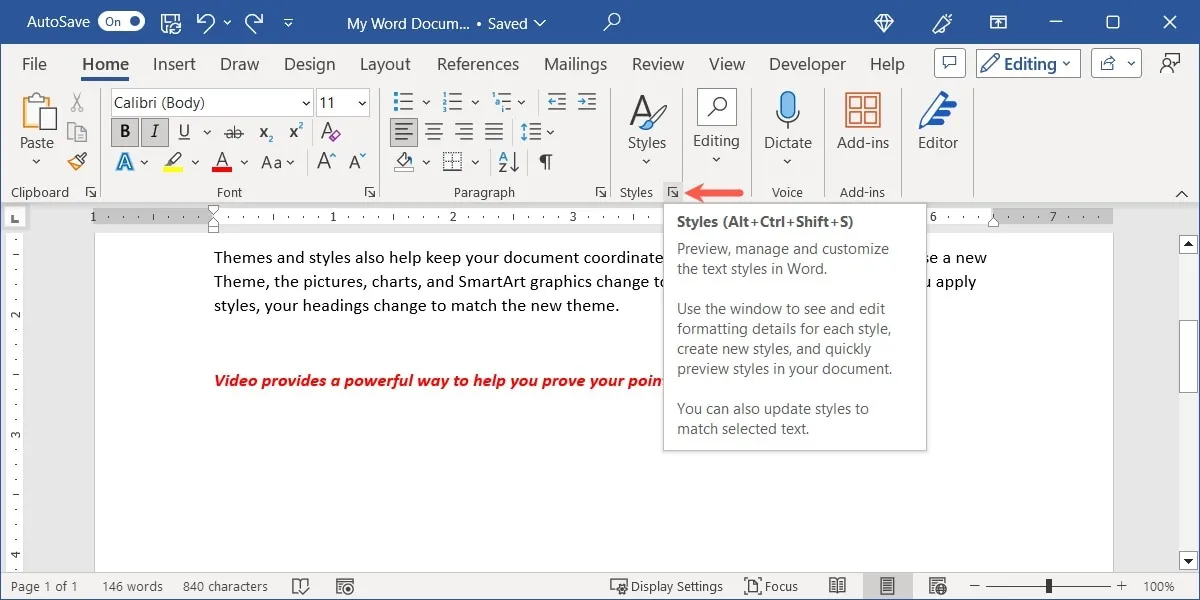
- Po otwarciu okna Style wybierz przycisk „Zarządzaj stylami” („A” ze znacznikiem wyboru) u dołu.
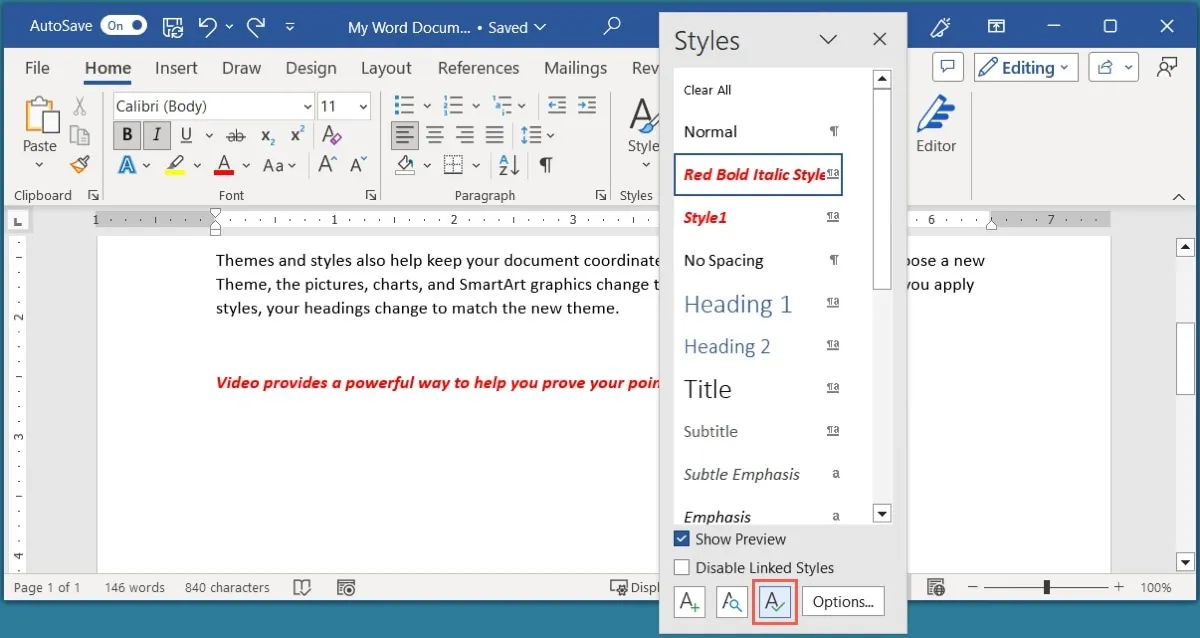
- W oknie Zarządzaj stylami wybierz „Importuj/eksportuj” w lewym dolnym rogu.
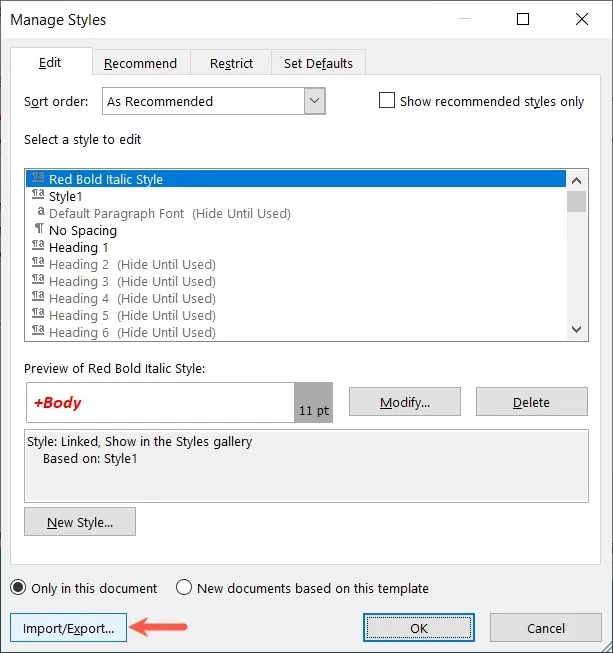
- W zakładce „Style” po lewej stronie masz bieżący dokument Word i jego dostępne elementy. Jeśli przewiniesz pole u góry, zobaczysz nazwę własnego stylu.
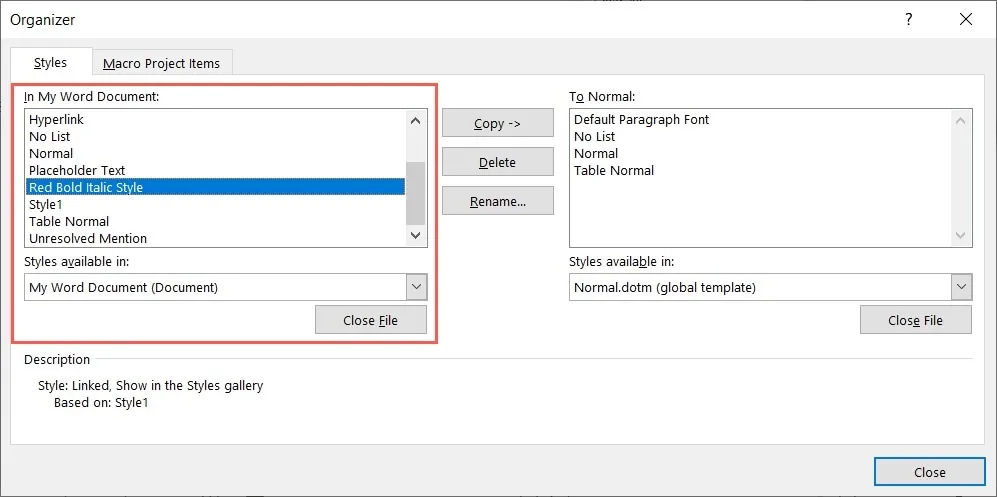
- Po prawej stronie masz domyślny szablon Worda i jego elementy. Wybierz „Zamknij plik”, aby przypadkowo nie zmienić tego szablonu i móc otworzyć żądany dokument programu Word.
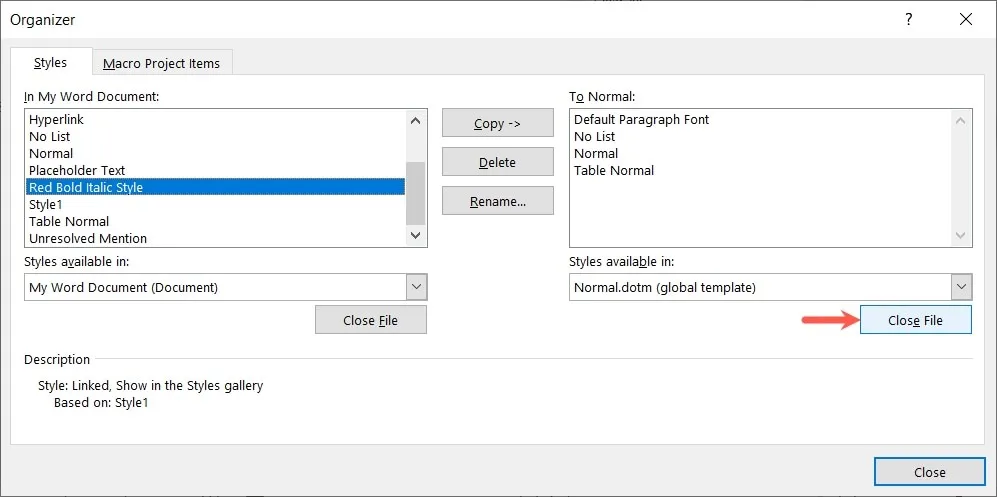
- Kliknij „Otwórz plik”, aby wyszukać dokument Word.
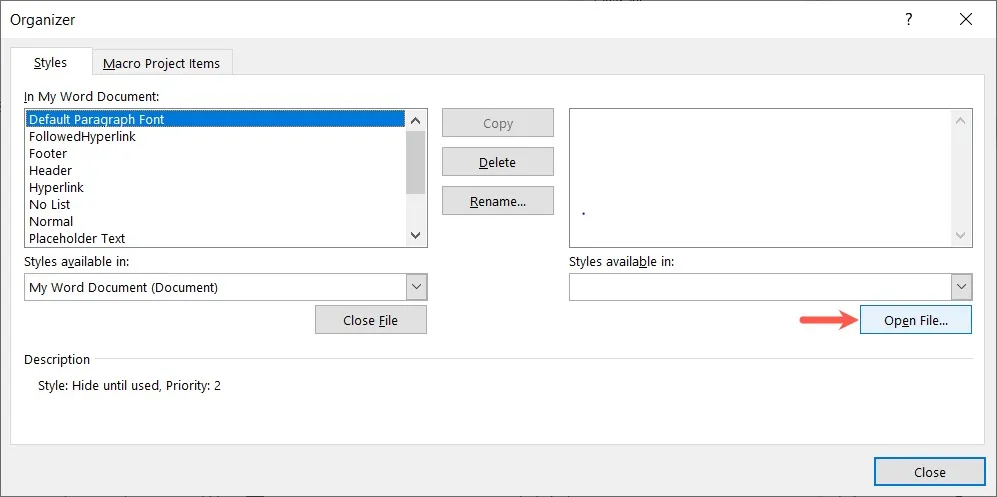
- Wybierz lokalizację dokumentu programu Word i zaznacz ją. Może być konieczna zmiana rozwijanego menu typu pliku w prawym dolnym rogu na „Wszystkie pliki”, „Wszystkie dokumenty programu Word” lub inną opcję. Kliknij „Otwórz”.

- Mając dokument i jego elementy po prawej stronie okna „Organizator”, wybierz własny styl w polu po lewej stronie i kliknij „Kopiuj”, aby wyeksportować go do dokumentu po prawej stronie.
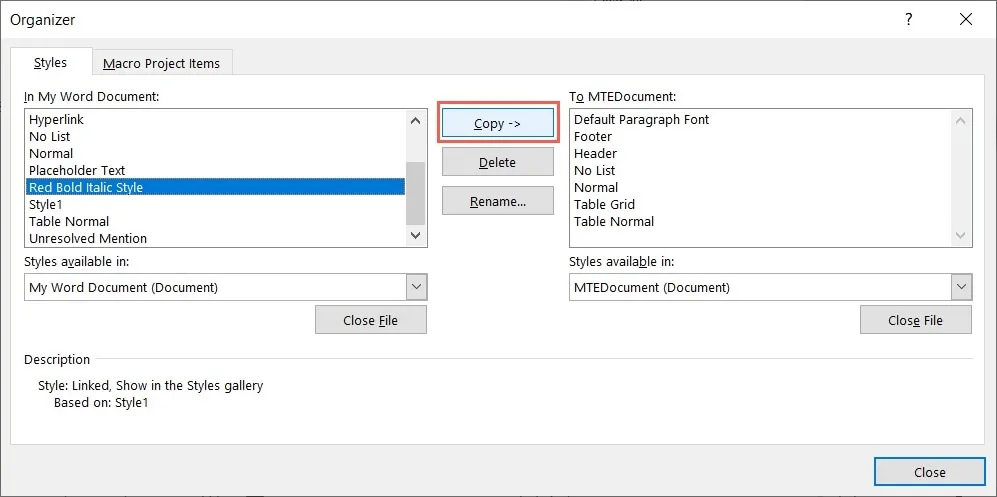
- Kliknij „Zamknij”, gdy zobaczysz niestandardowy styl na liście po prawej stronie.
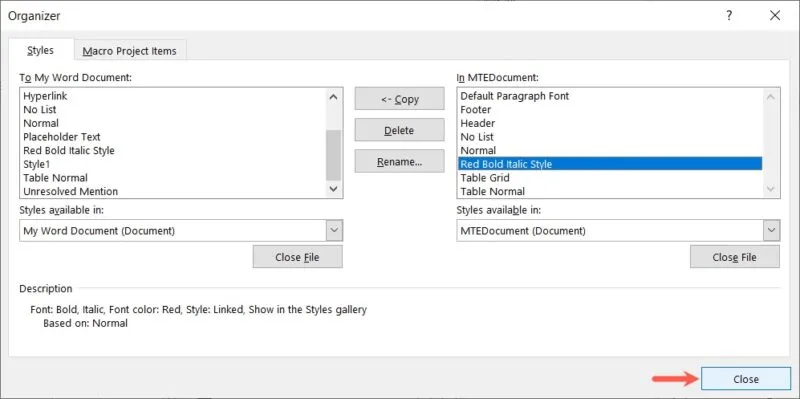
- Jeśli pojawi się wyskakujące okienko z pytaniem, czy chcesz zapisać zmiany w wybranym pliku, kliknij „Zapisz”.
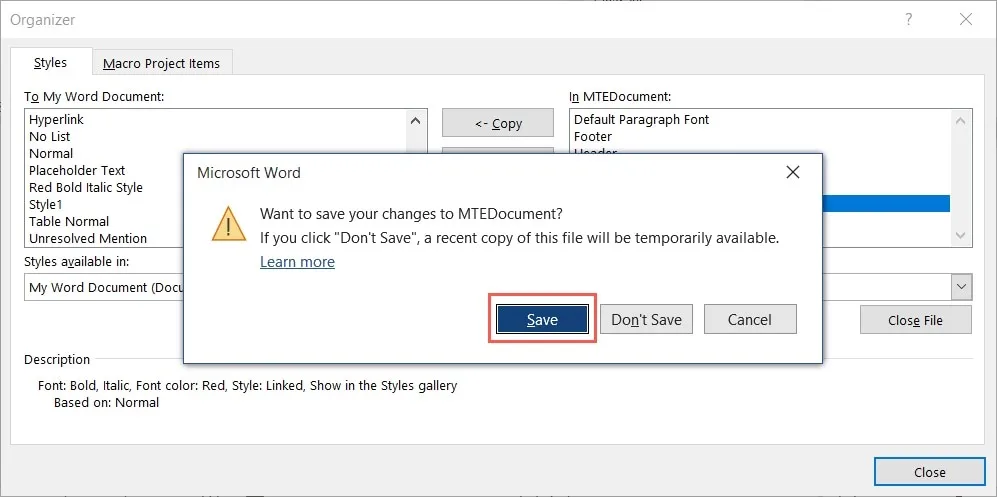
Po otwarciu drugiego dokumentu programu Word przejdź do karty „Strona główna”, aby zobaczyć niestandardowy styl w menu „Style”.
Jak utworzyć niestandardowy styl komórki w programie Excel
Podobnie jak w przypadku niestandardowych stylów czcionek w programie Word, w programie Excel można tworzyć niestandardowe style komórek. Stylu niestandardowego można używać we wszystkich arkuszach kalkulacyjnych w skoroszycie.
Sformatuj czcionkę, typ danych, kolor, obramowanie i wyrównanie na podstawie bieżącej komórki, z dodatkowymi zmianami lub bez, zanim ją zapiszesz.
- Zaznacz komórkę z formatowaniem, które chcesz zapisać. Jako przykład wybieramy komórkę z formatem liczb walutowych, grubą czerwoną obwódką zewnętrzną i jasnożółtym kolorem wypełnienia.
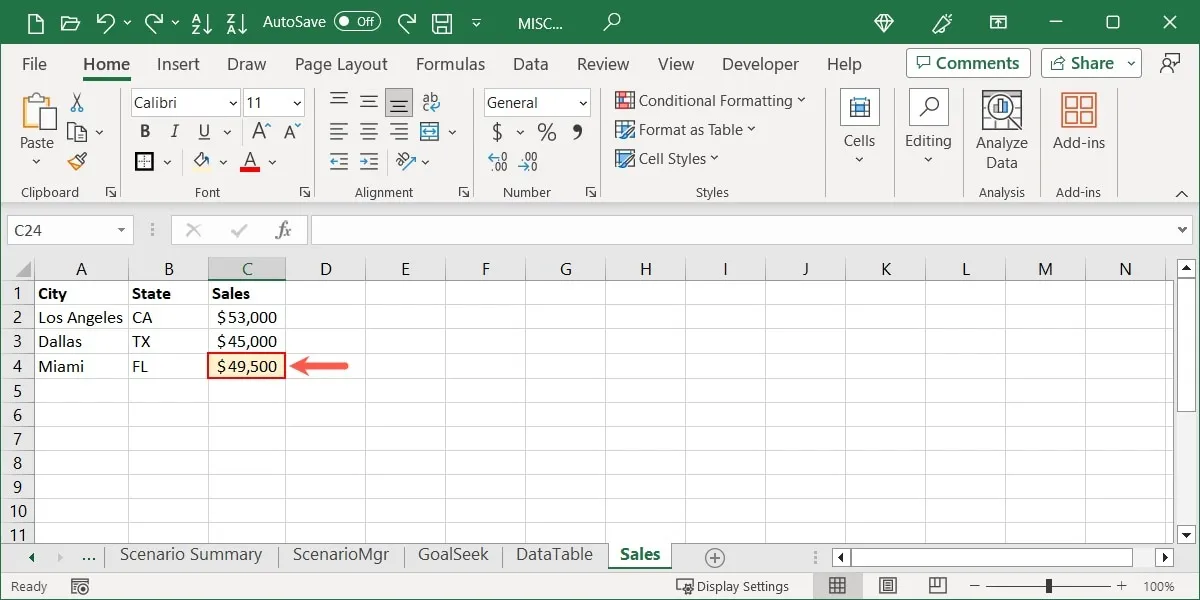
- Przejdź do zakładki „Strona główna”, otwórz menu „Style komórki” i wybierz „Nowy styl komórki”.
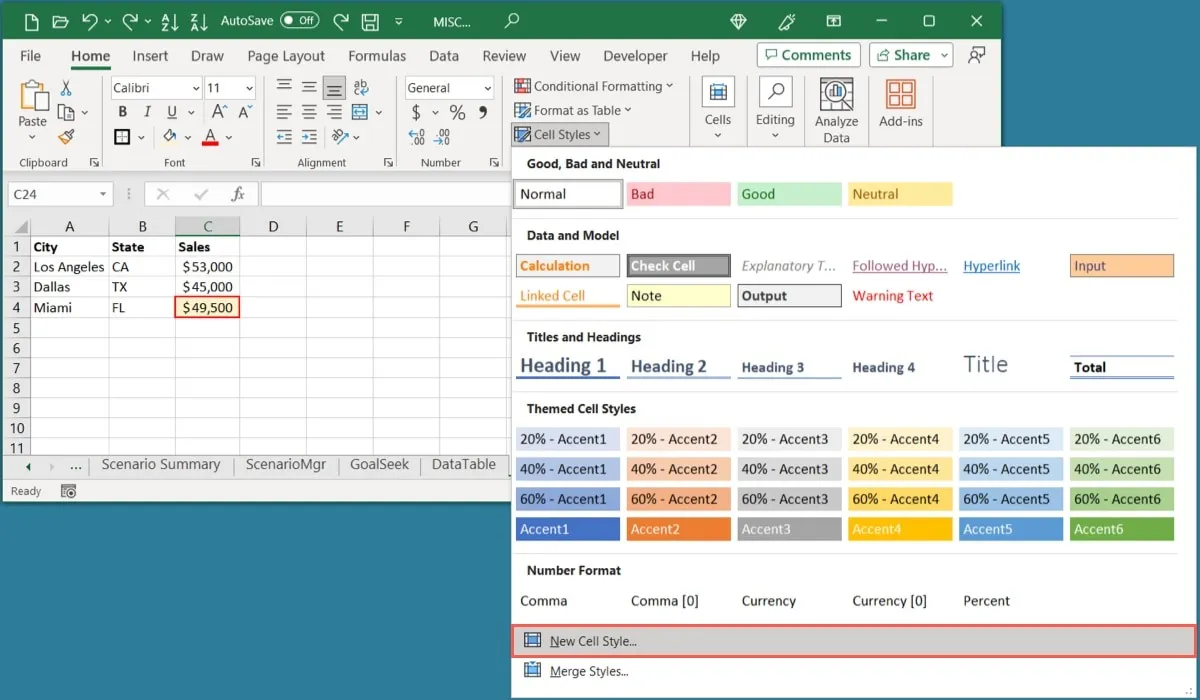
- Wprowadź „Nazwę stylu” u góry, aby zastosować bieżące formatowanie do komórki. Aby używać wszystkich widocznych formatów, pozostaw zaznaczone wszystkie pola. W przeciwnym razie odznacz formaty, których nie chcesz.
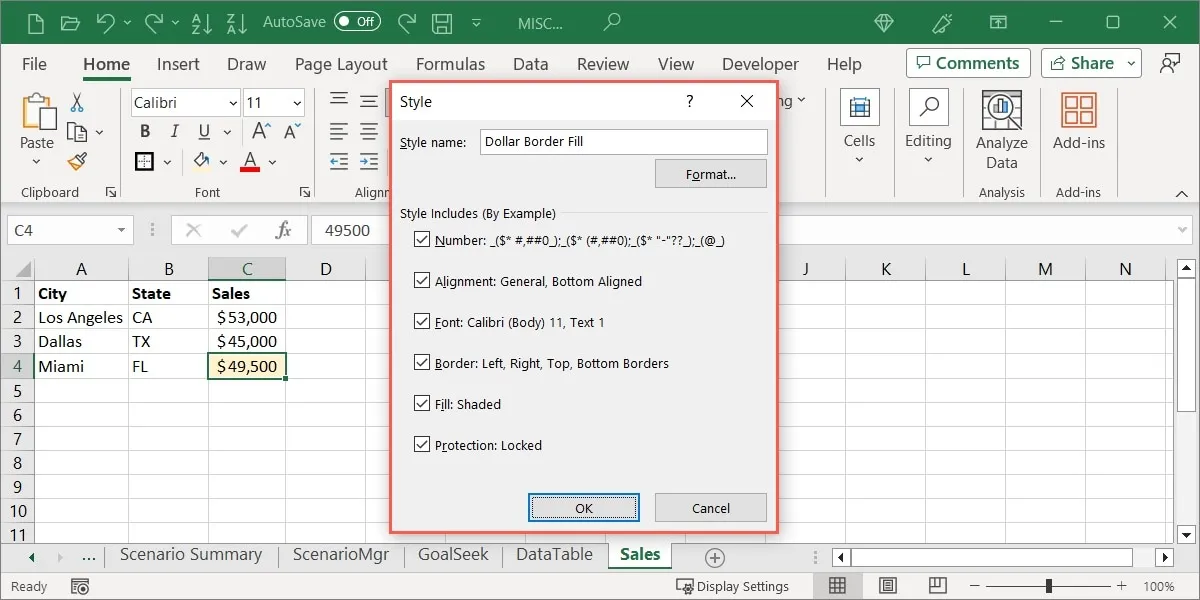
- Aby dodać lub zmienić styl, kliknij „Formatuj”.
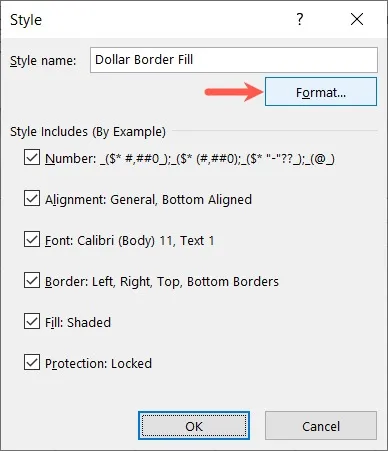
- Użyj kart oznaczonych „Liczba”, „Wyrównanie”, „Czcionka” itd. oraz ich opcji, aby dostosować bieżący format komórki, a następnie kliknij „OK”.
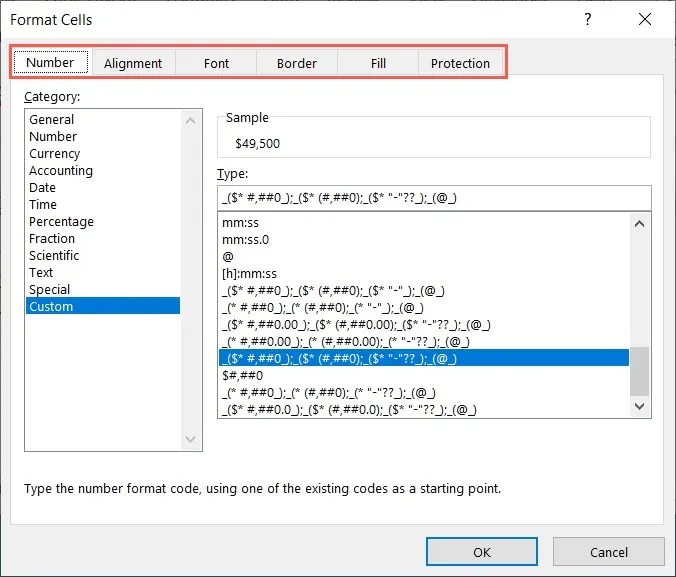
- Wybierz „OK”, aby zapisać styl.
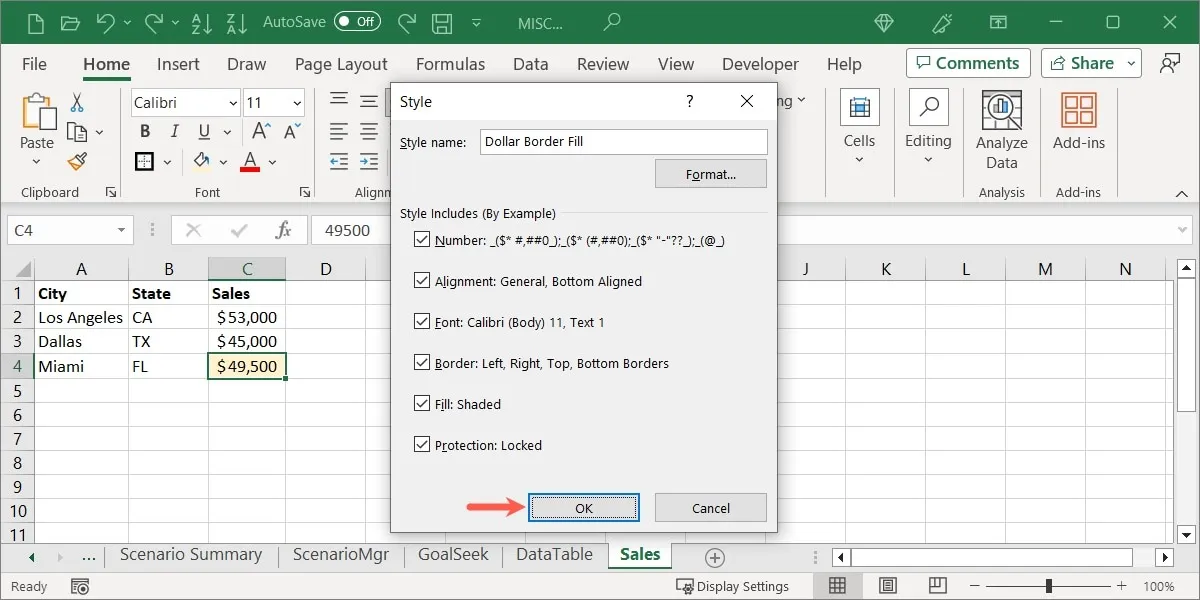
Użyj niestandardowego stylu w programie Excel
Podobnie jak w programie Word, możesz zastosować niestandardowy styl do komórki w programie Excel, wybierając go z menu.
Wybierz komórkę, do której chcesz ją zastosować, i przejdź do zakładki „Strona główna”. Otwórz menu „Style komórki” i wybierz nazwę swojego stylu w sekcji „Niestandardowe”.
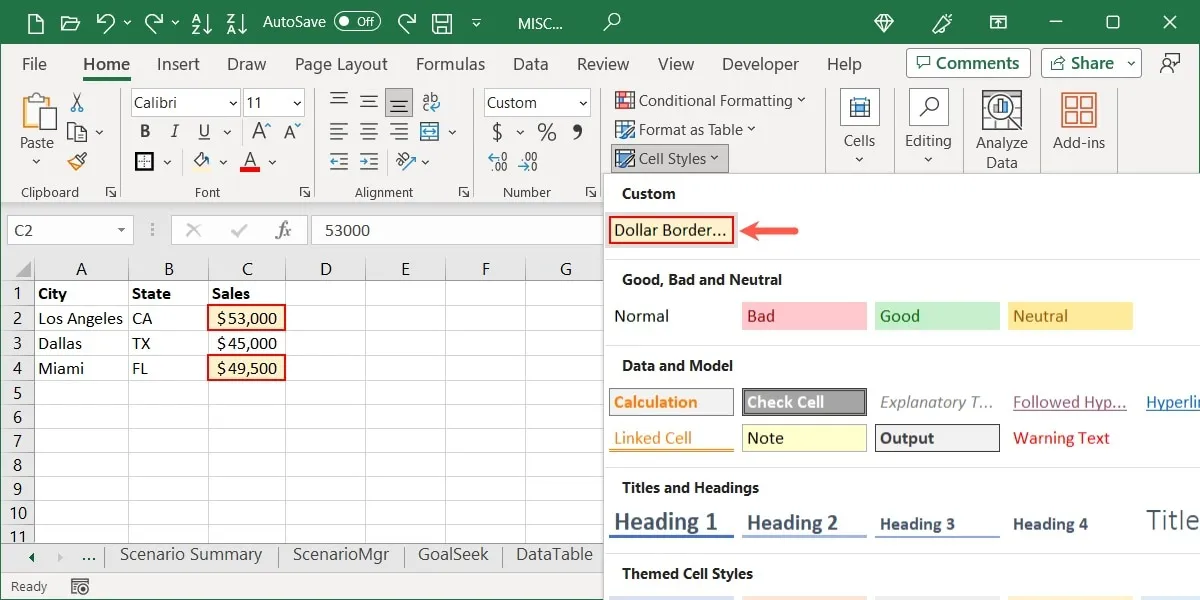
Edytuj lub usuń styl niestandardowy w programie Excel
Możesz chcieć wprowadzić zmiany w stylu niestandardowym po jego utworzeniu.
- Przejdź do zakładki „Strona główna” i otwórz menu „Style komórek”. Kliknij prawym przyciskiem myszy własny styl i wybierz „Modyfikuj”.
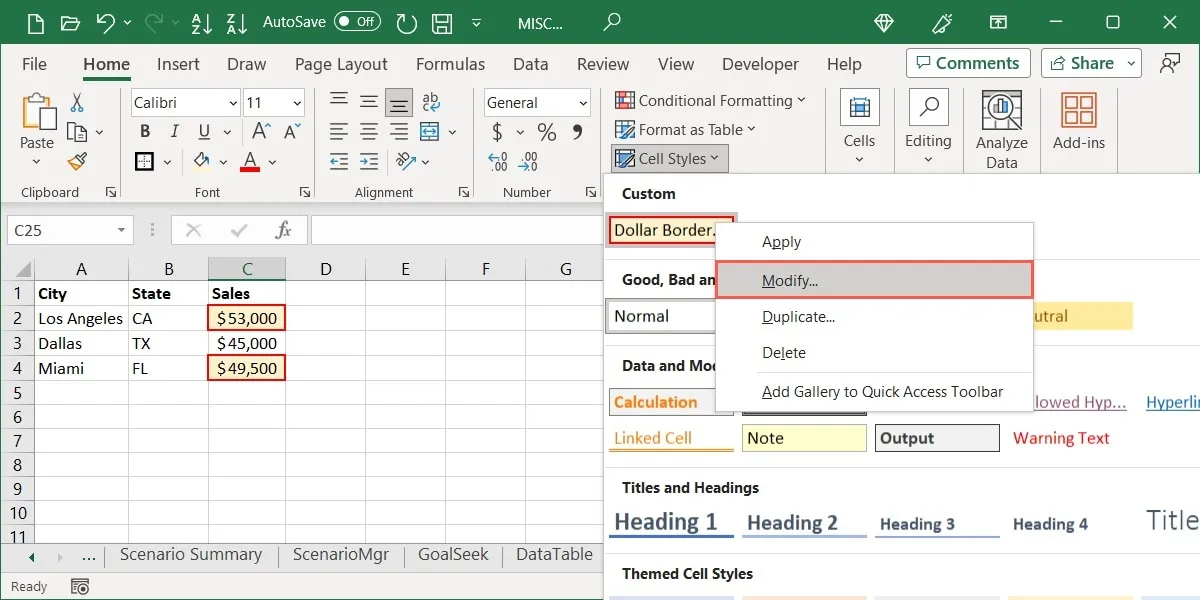
- Użyj przycisku „Format”, aby otworzyć okno Formatuj komórki, wprowadź zmiany i wybierz „OK”.
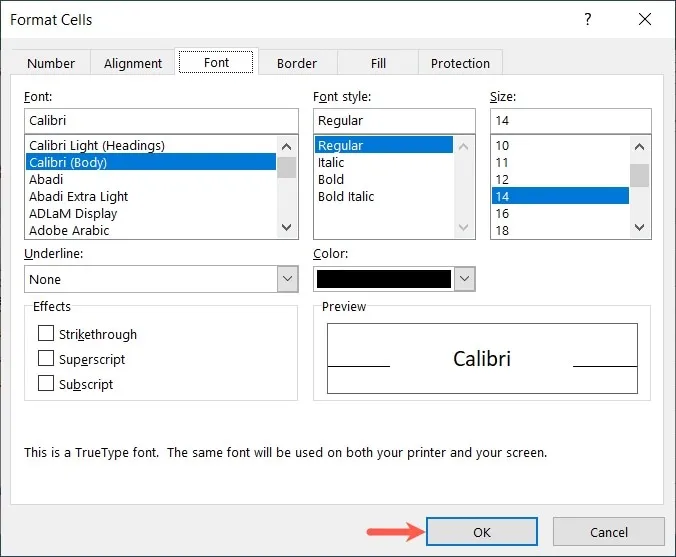
- Na przykład zmieniamy rozmiar czcionki z 11 na 14 punktów. Kliknij „OK”, aby zapisać zmiany.
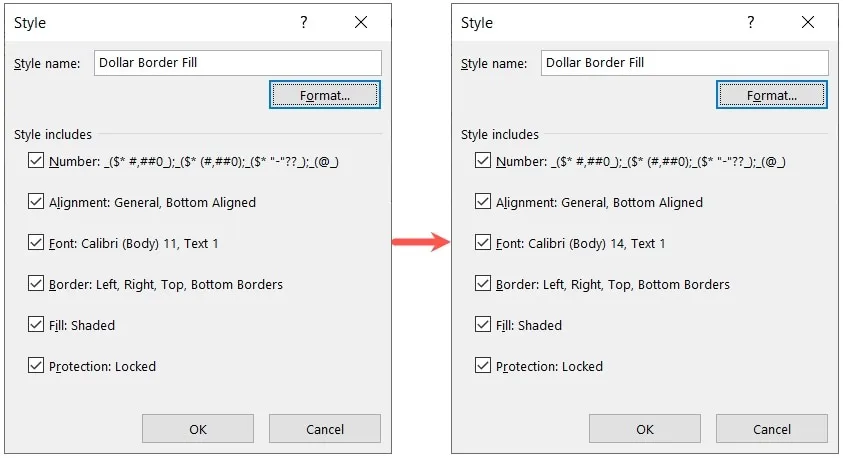
- Jeśli chcesz usunąć własny styl, kliknij go prawym przyciskiem myszy w menu „Style komórki” i wybierz „Usuń”. Upewnij się, że chcesz go usunąć, zanim klikniesz „Usuń”.
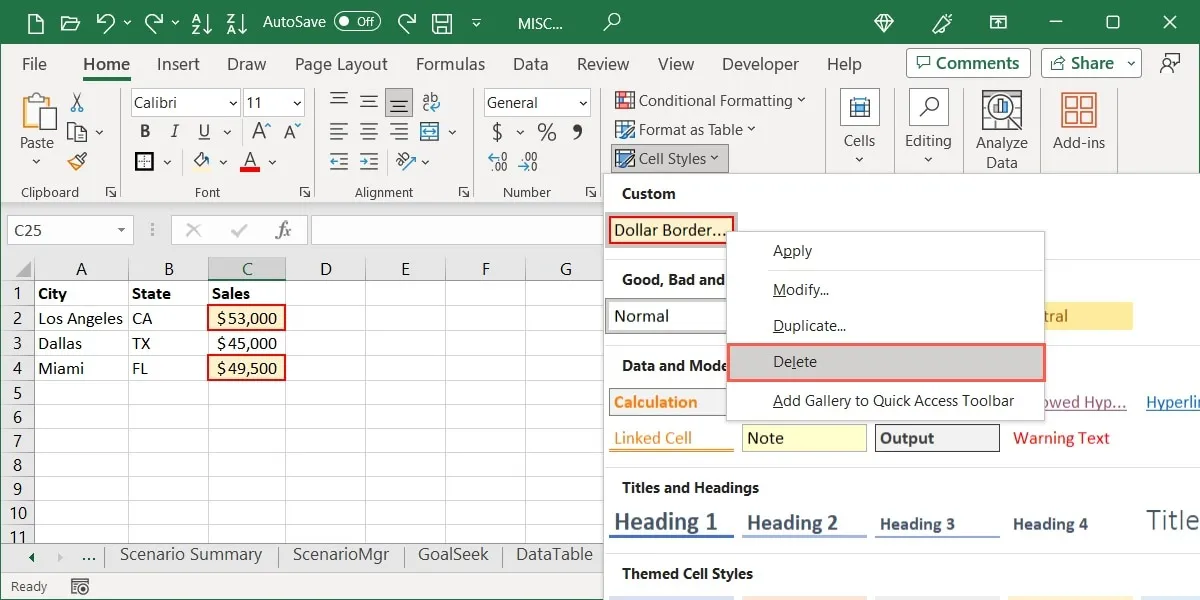
Eksportuj styl niestandardowy w programie Excel
Możesz użyć niestandardowego stylu komórki w innym skoroszycie programu Excel. Pomaga to zachować spójność w różnych skoroszytach i arkuszach. Proces ten jest nieco łatwiejszy niż eksportowanie niestandardowych stylów w programie Word. Pamiętaj tylko, że spowoduje to połączenie wszystkich tworzonych niestandardowych stylów, a nie tylko jednego.
- Otwórz skoroszyt programu Excel, w którym chcesz użyć utworzonego stylu niestandardowego. Jeśli chcesz, możesz zminimalizować go do paska zadań lub Docku.
- Wróć do oryginalnego skoroszytu, przejdź do zakładki „Strona główna” i otwórz menu „Style komórki”. Wybierz „Scal style”.
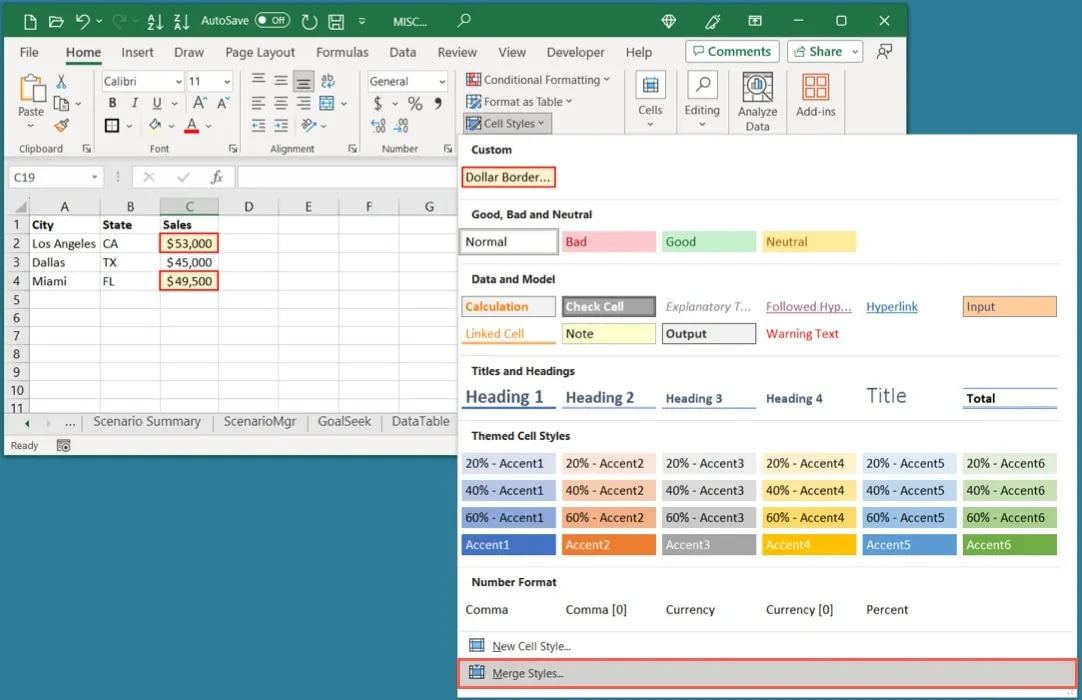
- Zobaczysz nazwę drugiego skoroszytu programu Excel. Jeśli masz więcej niż jeden otwarty skoroszyt, wybierz ten, który chcesz z listy. Kliknij OK.”
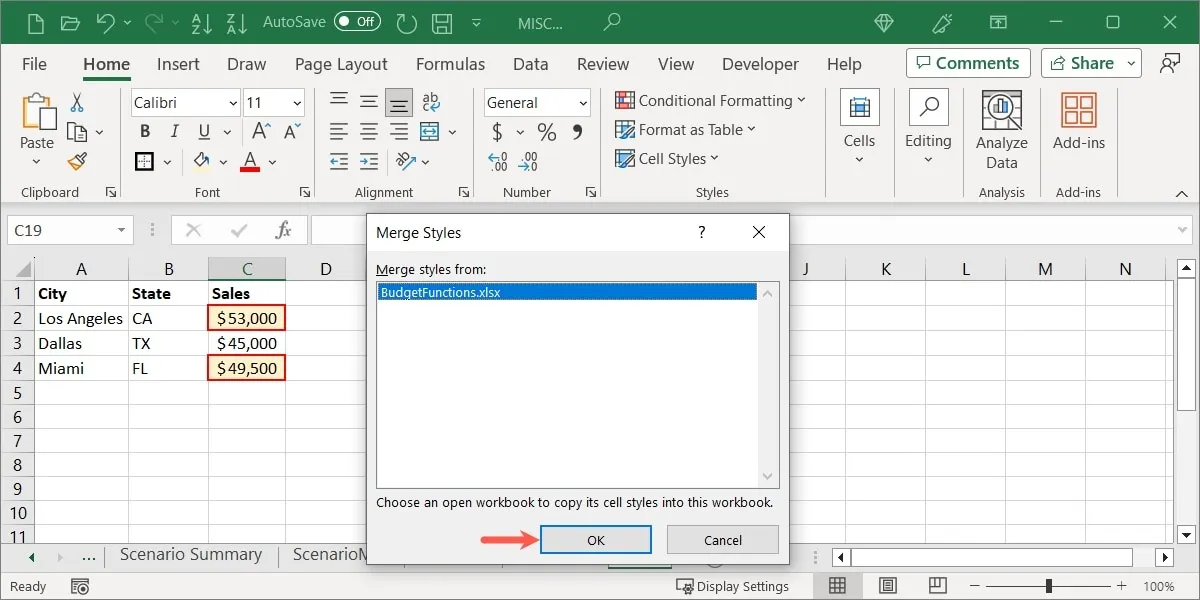
- Jeśli otrzymasz wiadomość informującą, że masz style o tych samych nazwach, wybierz „Tak”, aby kontynuować i scalić, lub „Nie”, aby ich nie łączyć.
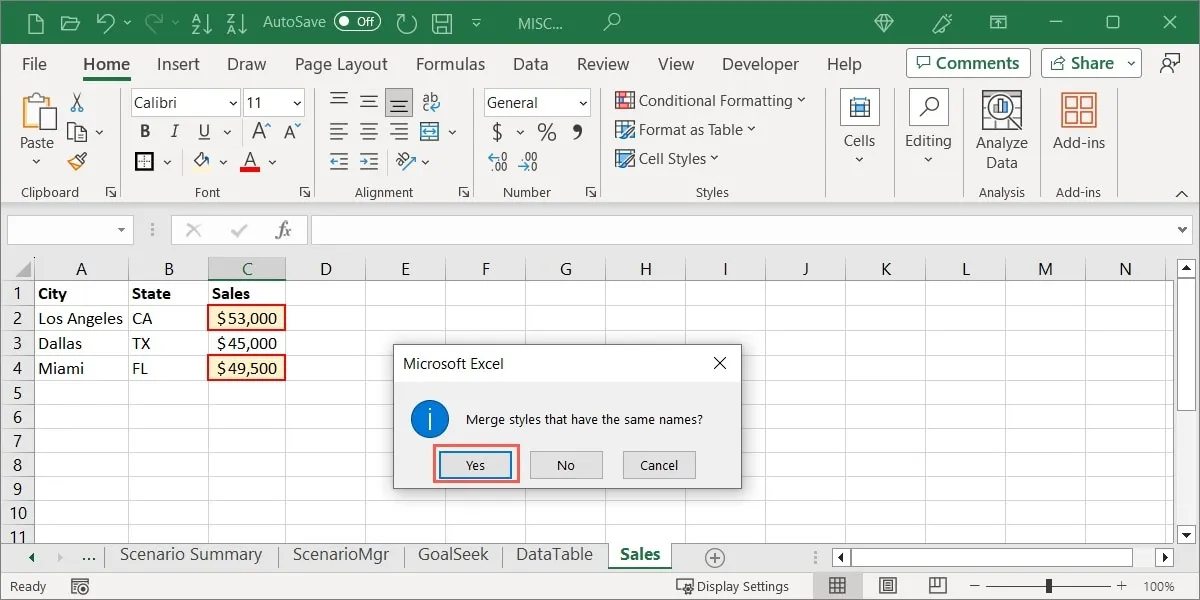
Kiedy przeglądasz drugi skoroszyt, w którym scaliłeś style, zobaczysz swoją niestandardową opcję na karcie „Strona główna” w menu „Style komórki”, tak jak w oryginalnym skoroszycie.
Często Zadawane Pytania
Czy w ten sam sposób mogę utworzyć niestandardowy styl w programie PowerPoint?
Program Microsoft PowerPoint nie oferuje funkcji stylów, takiej jak Word i Excel. Zauważysz to, odwiedzając kartę „Strona główna” w programie PowerPoint.
Jedną z możliwości jest skopiowanie formatowania tekstu z programu Word do programu PowerPoint . Innym jest utworzenie niestandardowego motywu w programie PowerPoint. Obejmuje to czcionki, kolory i efekty podobne do stylów w programach Word i Excel. Aby rozpocząć, odwiedź stronę pomocy technicznej firmy Microsoft, aby utworzyć motyw programu PowerPoint .
Czy mogę zmodyfikować styl przy użyciu istniejącego formatu w programie Word?
Tak. Możesz zmienić styl niestandardowy lub domyślny, używając formatowania czcionki w innym miejscu dokumentu.
Zaznacz tekst zawierający żądane formatowanie. Na karcie „Strona główna” otwórz menu „Style” i kliknij prawym przyciskiem myszy styl, który chcesz zmienić. Wybierz „Aktualizuj [nazwa stylu], aby dopasować zaznaczenie”. Ten styl jest następnie zastępowany formatowaniem zaznaczonego tekstu.
Jaka jest różnica między stylami i motywami w programach Word i Excel?
Style dotyczą wybranej czcionki lub komórki i mogą obejmować formatowanie, jak opisano powyżej. Z drugiej strony motywy obejmują czcionki i schematy kolorów, które mają zastosowanie do całego dokumentu lub skoroszytu, takie jak nagłówki lub rozmiary czcionek. Ponadto motywy mogą określać style widoczne w menu Style i Style komórek.
Źródło obrazu: Pixabay . Wszystkie zrzuty ekranu autorstwa Sandy Writtenhouse.



Dodaj komentarz